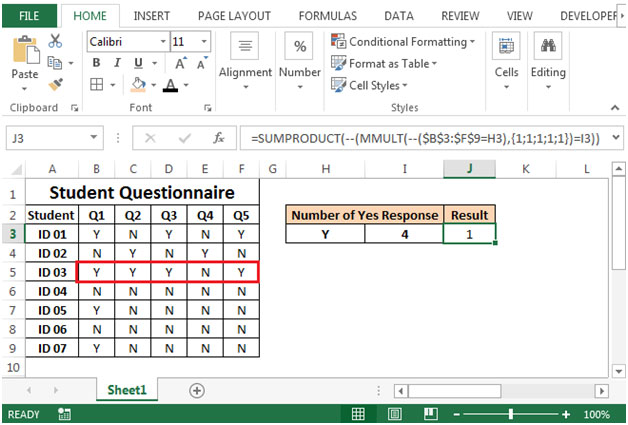Compter le nombre de réponses Oui dans un questionnaire de l’élève dans Excel 2010
Dans cet article, nous allons apprendre à compter le nombre de réponses oui dans un questionnaire étudiant.
Pour compter le nombre de réponses Oui dans un questionnaire étudiant, nous utiliserons la combinaison des fonctions SUMPRODUCT & MMULT pour récupérer la sortie.
SUMPRODUCT: renvoie la somme des produits des plages ou tableaux correspondants.
Syntaxe: = SUMPRODUCT (tableau1, tableau2, tableau3, …)
array1, array2,… .. array255 sont les plages de cellules ou de tableaux que vous souhaitez multiplier, puis les ajouter.
Il peut y avoir au maximum 255 tableaux dans la fonction Sumproduct. Reportez-vous ci-dessous à la capture d’écran

MMULT: Renvoie le produit matriciel de deux tableaux, un tableau avec le même nombre de lignes que array1 et de colonnes que array2
Syntaxe: = MMULT (tableau1, tableau2)
array1, array2: les tableaux que vous souhaitez multiplier.
Prenons un exemple:
-
La colonne A contient une carte d’étudiant.
-
Les colonnes B: F contiennent les réponses (O / N) à 5 questions de chacun des 7 étudiants.
-
Chaque ligne comprend les réponses d’un élève.
-
Nous voulons compter le nombre d’étudiants qui ont donné une certaine réponse dans la cellule H3 un certain nombre de fois dans la cellule I3.
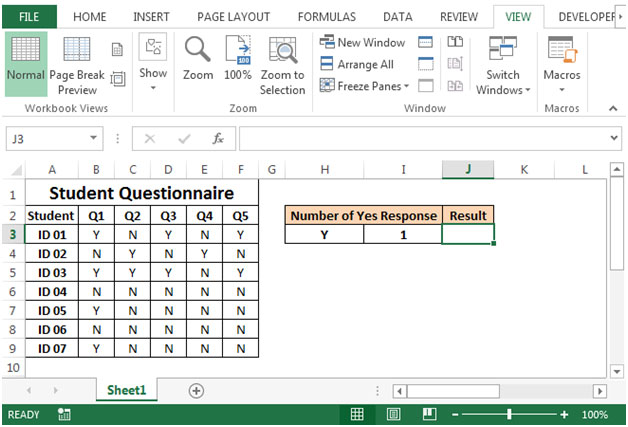
-
La formule dans la cellule J3 serait
= SOMMEPROD (- (MMULT (- ($ B $ 3: $ F $ 9 = H3), \ {1; 1; 1; 1; 1}) = I3))
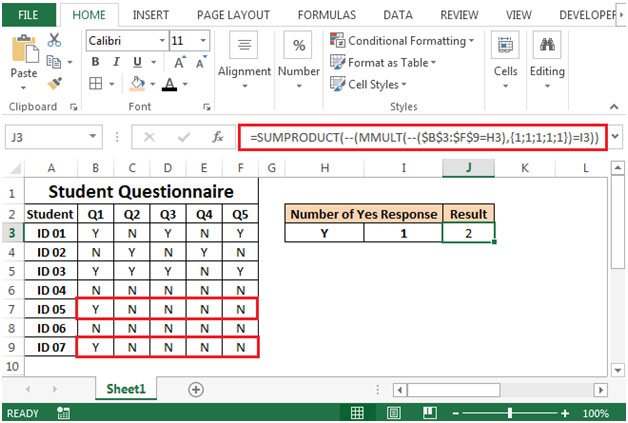
-
Si nous changeons les critères de la cellule I3 de 1 à 4, la formule mettra à jour le résultat en conséquence.